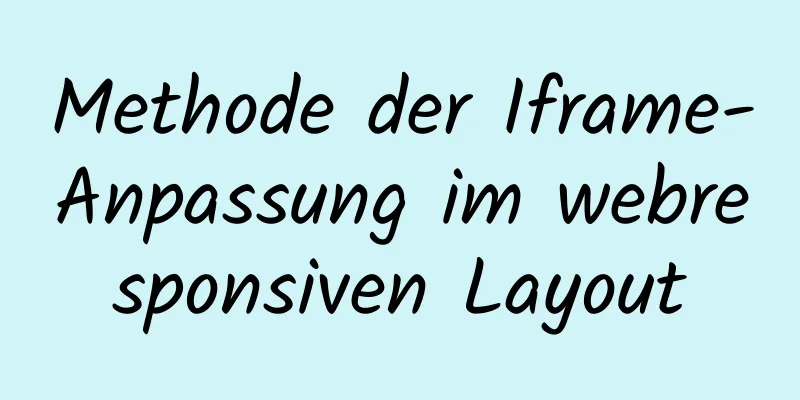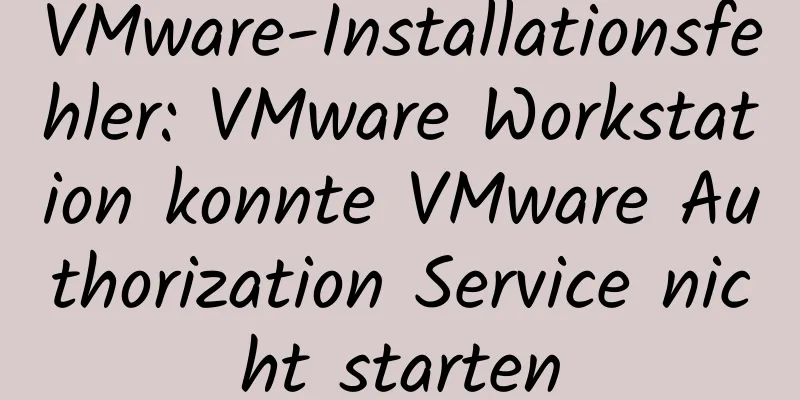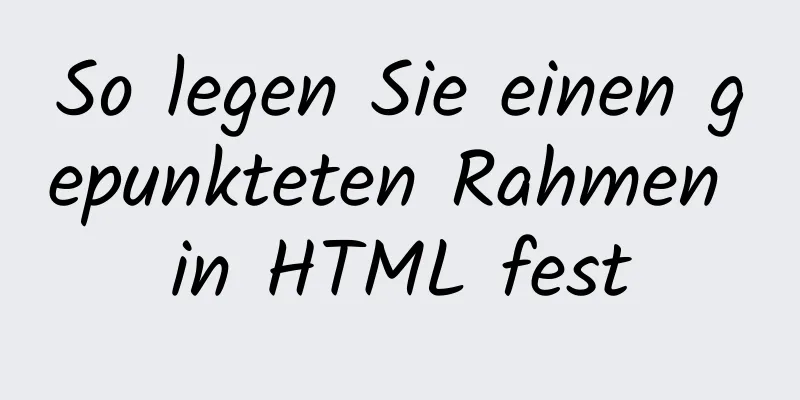Neuer Ansatz zum Umschalten der Tab-Leiste mit zwei Auswahlmöglichkeiten in Vue

Problembeschreibung Wenn wir an einem Projekt arbeiten, müssen wir manchmal einige Umschalteffekte für die Registerkartenleiste erstellen. Manche haben zwei Laschen, manche haben drei Laschen und manche haben sogar fünf, sechs, sieben oder acht Laschen. Normalerweise verwenden wir einfach die Tab-Komponente von Ele.me, aber manchmal, wenn wir Zeit haben, schreiben wir eine, um zwischen zwei Tabs zu wechseln, also einen Zwei-Auswahl-Effekt. Genug des Smalltalks, hier sind die dynamischen Renderings
Dieser Fall ist für zwei Registerkarten geeignet (drei Registerkarten können auf die gleiche Weise wie bei mir geschrieben werden. Bei vier oder fünf Registerkarten ist es schneller, die Ele.me-Komponente zu verwenden). Der Code lautet wie folgt HTML-Teil
<Vorlage>
<div id="app">
<div Klasse="tabWrap">
<!-- Diese Struktur ist eine Tab-Navigation, an die das entsprechende Klick-Ereignis gebunden ist. Beim Rückruf des Klick-Ereignisses werden das Ein- und Ausblenden des entsprechenden Inhalts sowie die Änderung des Stils gesteuert, also das Umschalten der Tabs-->
<div Klasse="tabNav">
<div Klasse="navOne" @click="tabOne">Tab1</div>
<div Klasse="navTwo" @click="tabTwo">tab2</div>
</div>
<!-- Diese Struktur ist der Inhalt, der der Tab-Navigation entspricht-->
<div Klasse="tabContent">
<!-- Verwenden Sie v-show, um das Ausblenden zu steuern. So können Sie gleichzeitig eines ausblenden und eines anzeigen, und der Effekt des Umschalteffekts der Registerkartenleiste wird erzielt-->
<div class="navOneBox" v-show="showTabOne">Ich schalte 1</div>
<div class="navTwoBox" v-show="showTabTwo">ich bin tab2</div>
</div>
</div>
</div>
</Vorlage>
js-Teil
<Skript>
Standard exportieren {
Name: "App",
Daten() {
zurückkehren {
showTabOne: true, // Wählen Sie einen der beiden Tabs zum Wechseln aus. showTabTwo: false, // Wählen Sie einen der beiden Tabs zum Wechseln aus. };
},
Methoden: {
//Wählen Sie einen der beiden Tab-Leistenschalter tabOne() {
/*
Wenn Sie auf Tab1 klicken, machen Sie Tab1 sichtbar und Tab2 ausgeblendet, d. h. showTabOne ist „true“ und showTabTwo ist „false“.
Ändern Sie gleichzeitig den Stil von Registerkarte1, um sie „hervorgehoben“ anzuzeigen, und vergessen Sie nicht, den Stil von Registerkarte2 zu ändern, um sie „nicht hervorgehoben“ anzuzeigen.
Das Gleiche gilt, wenn Sie auf Tab2 klicken.
*/
dies.showTabOne = wahr;
dies.showTabTwo = falsch;
document.querySelector(".navOne").style.backgroundColor = "#fff";
document.querySelector(".navTwo").style.backgroundColor = "#e3e3e3";
document.querySelector(".navOne").style.color = "#3985EC";
Dokument.querySelector(".navTwo").style.color = "#80868D";
},
//Wählen Sie eine der beiden Tab-Leisten zum Umschalten tabTwo() {
dies.showTabTwo = wahr;
dies.showTabOne = falsch;
document.querySelector(".navOne").style.backgroundColor = "#e3e3e3";
document.querySelector(".navTwo").style.backgroundColor = "#fff";
document.querySelector(".navTwo").style.color = "#3985EC";
Dokument.querySelector(".navOne").style.color = "#80868D";
},
},
};
</Skript>
CSS-Teil
<style lang="less">
.tabNav {
Breite: 126px;
Höhe: 30px;
Rahmenradius: 2px;
Hintergrundfarbe: #e3e3e3;
Anzeige: Flex;
Elemente ausrichten: zentrieren;
Inhalt ausrichten: gleichmäßiger Abstand;
.navOne {
Breite: 60px;
Höhe: 26px;
Rahmenradius: 2px;
Hintergrundfarbe: #fff;
Farbe: #3985ec;
Schriftgröße: 14px;
Schriftstärke: 500;
Anzeige: Flex;
Inhalt ausrichten: zentriert;
Elemente ausrichten: zentrieren;
Cursor: Zeiger;
}
.navZwei {
Breite: 60px;
Höhe: 26px;
Farbe: #80868d;
Rahmenradius: 2px;
Schriftgröße: 14px;
Schriftstärke: 500;
Anzeige: Flex;
Inhalt ausrichten: zentriert;
Elemente ausrichten: zentrieren;
Cursor: Zeiger;
}
}
.tabInhalt {
Rand oben: 8px;
.navOneBox {
Hintergrundfarbe: #bfa;
}
.navTwoBox {
Hintergrundfarbe: #baf;
}
}
</Stil>
Dies ist das Ende dieses Artikels über die neue Implementierung des Tab-Leisten-Umschaltens mit zwei Auswahlmöglichkeiten von Vue. Weitere relevante Inhalte zum Tab-Leisten-Umschalten von Vue finden Sie in den vorherigen Artikeln von 123WORDPRESS.COM oder in den folgenden verwandten Artikeln. Ich hoffe, dass jeder 123WORDPRESS.COM in Zukunft unterstützen wird! Das könnte Sie auch interessieren:
|
<<: Detaillierte Erklärung des "/"-Problems, wenn proxy_pass gemäß dem Pfad weiterleitet
>>: MySQL-Daemon konnte nicht gestartet werden – Fehlerlösung
Artikel empfehlen
Was ist em? Einführung und Konvertierungsmethode von em und px
Was ist sie? „em“ bezieht sich auf die Schrifthöhe...
JavaScript-Tippspiel
In diesem Artikel wird der spezifische JavaScript...
Docker - Zusammenfassung von 3 Möglichkeiten zum Ändern von Container-Mount-Verzeichnissen
Methode 1: Ändern Sie die Konfigurationsdatei (Si...
Mysql Master-Slave-Synchronisation Last_IO_Errno:1236 Fehlerlösung
Was ist der Grund für den Fehler Last_IO_Errno:12...
Installieren des Win10-Systems auf VMware Workstation 14 Pro
Dieser Artikel beschreibt zu Ihrer Information, w...
So lösen Sie das Problem des verstümmelten DOS-Fensters in MySQL
Das Problem mit dem verstümmelten Code ist folgen...
Zusammenfassung der Wissenspunkte zum B-Tree-Index bei der MySQL-Optimierung
Warum müssen wir SQL optimieren? Wenn wir SQL-Anw...
Wissenspunkte und Nutzungsdetails zu globalen Variablen und globalen Objekten von Nodejs
1. Globales Objekt Alle Module können aufgerufen ...
Lösung für den ineffektiven Rand von in HTML verschachtelten Divs
Hier ist eine Lösung für das Problem, dass der Ra...
Verwendung des Linux-Dateibefehls
1. Befehlseinführung Der Dateibefehl wird verwend...
Bauprozess eines privaten Docker-Lagerhafens
1. Vorbereitung 1.1 Hafen herunterladen Harbor-Do...
Native JS-Drag-and-Drop-Funktion zum Erstellen eines Slider-Beispielcodes
Drag & Drop ist eine gängige Funktion im Fron...
HTML-Grundlagen - Zusammenfassung - Empfehlung (Absatz)
HTML-Absatz Absätze werden durch das Tag <p>...
Zeigen Sie die Festplatten-E/A in Linux an und finden Sie die Prozesse heraus, die viel Lese- und Schreib-E/A beanspruchen
Hintergrund - Online Alert Ein Online-Server hat ...
So richten Sie den PostgreSQL-Start unter Ubuntu 16.04 ein
Da PostgreSQL kompiliert und installiert ist, müs...